ページ内コンテンツ
概要
メールテンプレートに挿入する署名差込文の設定をします。
署名を設定するには、本画面で署名を登録し、署名を挿入したいテンプレートに挿入する必要があります。
詳細は、以下の手順をご確認ください。
設定画面

署名登録~メールテンプレートに反映するまでの流れ
STEP
署名新規登録画面を開く
画面左上の【署名の新規登録】ボタンをクリックしてください。
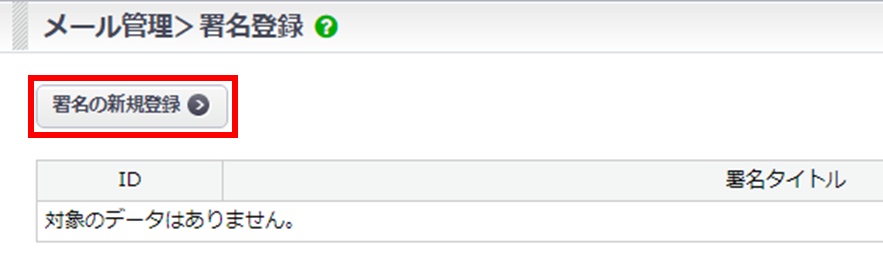
STEP
署名を登録する
内容を入力し、保存してください。
署名は複数登録が必要です。タブをクリックして切り替え、4種類ご登録ください。
※パソコン用HTML・スマートフォン用HTMLは、HTMLメールを利用の場合にのみ設定が必要です
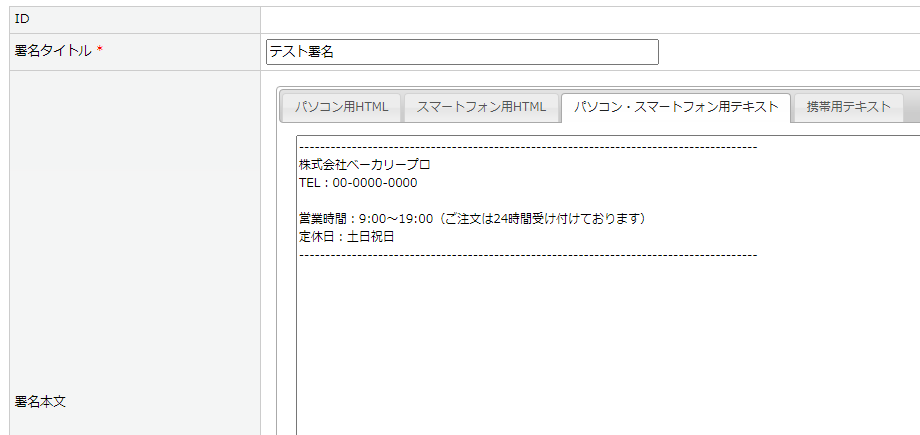
| 項目 | 内容 |
|---|---|
| ID | 署名差込文の新規登録時に自動で付与されるID番号です |
| 署名タイトル | 署名のタイトルを設定します |
| 署名本文 | 差し込みたい内容を記載します。それぞれのタブすべてに登録が必要です。 ※パソコン用HTML、スマートフォン用HTMLについてはHTMLメールを利用の場合にのみ設定が必要です。 |
| 編集 | クリックで編集画面に遷移します |
| 削除 | クリックで削除します |
| 複製 | クリックで、複製された署名登録画面に遷移します |
STEP
対象のテンプレートに署名を挿入する
署名挿入の設定は、メールテンプレートごとに必要です。
[#テンプレート管理] から対象のテンプレートの編集画面を開き、以下の操作を行います。
- 「署名選択」欄にて、作成した署名を選択
- メール本文編集画面のプルダウンリスト(2段目)より{署名差込}を選択し、差し込みたい箇所に設置
※【デザインをプレビューする】で内容の確認が可能です。
上記の操作は、以下の動画にて詳細ご確認いただけます。
注意事項
メール送信内容は、UA(ユーザーエージェント)と送信先ドメインによって選択されます。
- PCドメイン(@gmail.com等)の場合:パソコン用HTML、パソコン・スマホ用テキスト
- ドメインに「i.softbank.jp」が含まれる、または、会員登録時のUAにiPhone・iPadが含まれる場合:スマホ用HTML、パソコン・スマホ用テキスト
- 上記以外の場合( キャリアメールアドレス 、UAがAndroid等):携帯用テキスト
この記事は役に立ちましたか?

